- Författare Abigail Brown [email protected].
- Public 2023-12-17 07:02.
- Senast ändrad 2025-01-24 12:24.
Microsoft Word svarar inte visas vanligtvis antingen som ett felmeddelande eller som en fullständig frysning av Words grafiska användargränssnitt. När du upplever detta fel, stäng antingen programmet eller vänta på att programmet svarar.
Dessa förslag gäller Microsoft Word för Office 365, Word 2019, Word 2016, Word 2010 och Word för Mac.
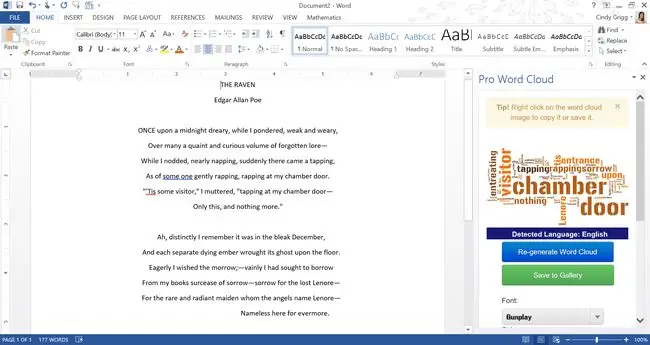
Orsak till att Microsoft Word inte svarar meddelanden
Du kommer oftast att stöta på meddelandet "Microsoft Word svarar inte" av en av flera anledningar:
- Ett misslyckande att öppna, spara eller komma åt ett dokument som finns på en fjärrserver, vilket ofta beror på en servertimeout.
- En skadad programfil.
- Ett inkompatibelt tillägg.
Hur fixar du att Microsoft Word inte svarar
Ibland är svaret så enkelt som att starta om datorn. Om detta tillvägagångssätt inte löser problemet är det bästa sättet att inaktivera tillägg och eventuellt reparera programmet.
- Starta Word i felsäkert läge. Genom att ladda applikationen utan mallar och tillägg kan du se om programmet fungerar som det ska eller om det är skadat.
-
Inaktivera tillägg. Om "Ordet svarar inte" inte är ett fel i Safe Mode, är ett inkompatibelt tillägg troligen en bov.
- Välj File > Options > Add-ins för att öppna Word Options.
- Välj knappen Go under Manage längst ner i fönstret för att öppna COM-tilläggendialogruta.
- Avmarkera kryssrutorna bredvid varje tillägg för att inaktivera alla tillägg.
- Välj OK för att tillämpa ändringarna och stänga dialogrutan.
Om felmeddelandet "Ord svarar inte" inte längre visas, aktivera varje tillägg ett i taget och starta om Word efter vart och ett för att avgöra vilket som orsakade problemet.
- Reparera dokumentet. Om felet visas när du öppnar eller sparar en specifik Word-fil kan det dokumentet vara skadat. Använd ett verktyg i Word för att fixa det.
-
Reparera Word. I Windows 10 öppnar du appen Inställningar och väljer Apps & Features. Välj Microsoft Office från applistan, välj Modify och följ sedan alternativen för att reparera Office-program.
-
Avinstallera och installera om Word. Du behöver ditt Microsoft-ID och produktnyckel. Ta bort det via Windows-inställningar eller ladda ner MS Office Uninstall Support Tool för att ta bort det helt. På en Mac, dra den till papperskorgen och installera om den.
Att avinstallera Office från din dator tar bara bort de Office-program du har installerat. Filer, dokument och arbetsböcker tas inte bort.
FAQ
Varför fungerar inte stavningskontrollen i Word?
Om stavningskontrollen inte fungerar i Word, se till att stavningskontrollen är aktiverad, kontrollera korrekturspråket och leta efter korrekturundantag. Om du fortfarande har problem kan du prova att öppna Word i felsäkert läge eller inaktivera tillägg ett i taget.
Hur fixar jag det när en Word-fil inte öppnas?
Om en Word-fil inte öppnas, kontrollera filassociationen. Högerklicka på filen, välj Öppna med och välj Microsoft Word För att reparera en skadad fil i Word, gå till File > Open > Bläddra och markera filen du vill ha. Välj Öppna rullgardinsmenyn och välj sedan Öppna och reparera
Hur fixar jag att Word inte svarar utan att förlora data?
När du har stängt Word öppnar du programmet igen och försöker återställa det osparade dokumentet. Gå till File > Hantera dokument > Återställ osparade dokument, eller gå till File > Open > Bläddra och sök efter en säkerhetskopia av filen. Du kan också gå till Utforskaren och leta efter återställda eller tillfälliga filer.






